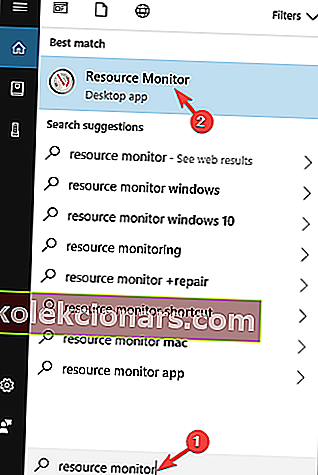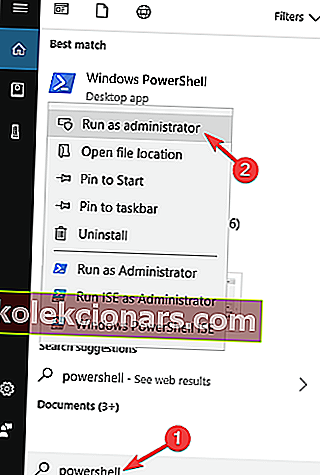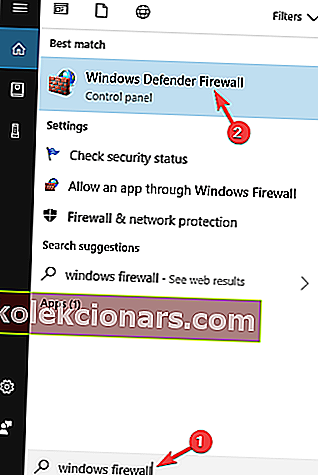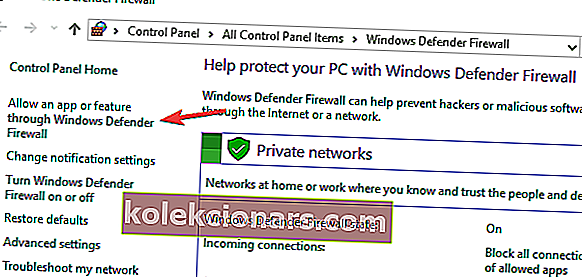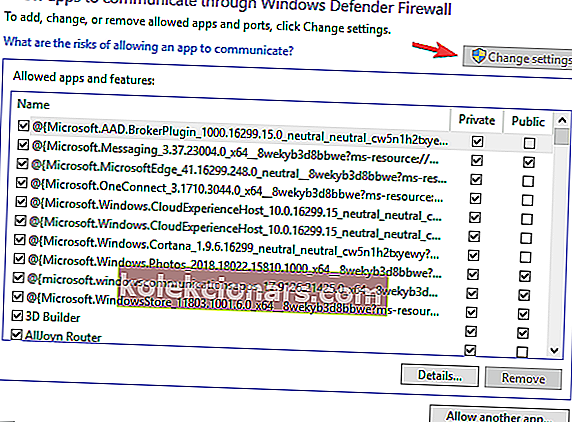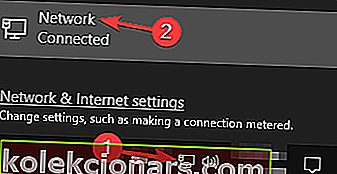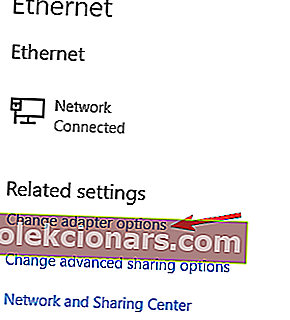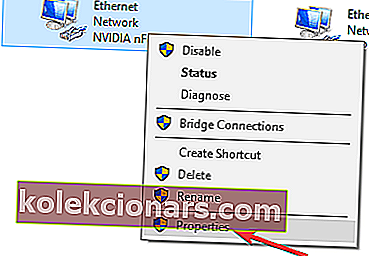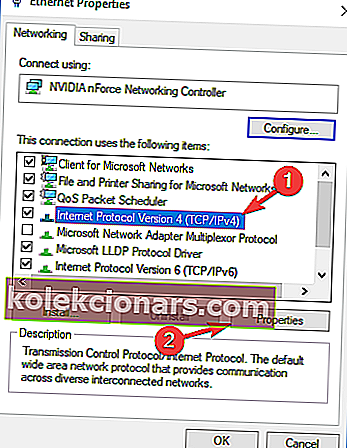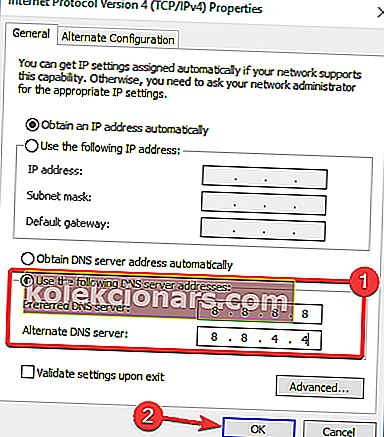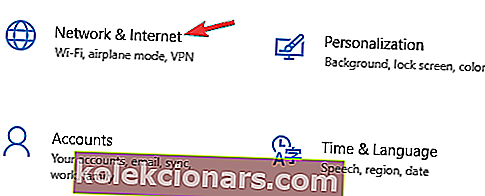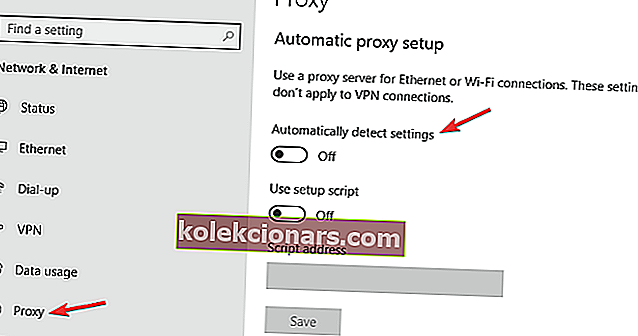- Το League of Legends είναι ένα από τα πιο δημοφιλή διαδικτυακά παιχνίδια για πολλούς παίκτες.
- Οι χρήστες αναφέρουν αιχμές ping στα Windows 10 όταν παίζουν το παιχνίδι και σε αυτό το άρθρο, θα διερευνήσουμε τρόπους που μπορούν να σας βοηθήσουν να το διορθώσετε.
- Φροντίστε να δείτε την ενότητα Παιχνίδια για περισσότερα σχετικά άρθρα.
- Θα βρείτε πιο κοινές διορθώσεις για διάφορα παιχνίδια στο Κέντρο αντιμετώπισης προβλημάτων, φροντίστε να το προσθέσετε σελιδοδείκτη.

Το League of Legends είναι ένα διασκεδαστικό παιχνίδι που προκαλεί τους παίκτες να αναλάβουν το ρόλο ενός καλούντος που ελέγχει έναν πρωταθλητή με μοναδικές ικανότητες και δεξιότητες.
Παλεύουν ενάντια σε μια ομάδα άλλων παικτών ή πρωταθλητές AI για να καταστρέψουν το Nexus της αντίπαλης ομάδας.
Παρόλο που το League of Legends κυκλοφόρησε πριν από λίγα χρόνια, εξακολουθεί να επηρεάζεται από μια σειρά ενοχλητικών ζητημάτων.
Οι παίκτες των πινγκ μπορούν να είναι ένα μεγάλο πρόβλημα σε οποιοδήποτε παιχνίδι και πολλοί παίκτες του League of Legends ανέφεραν αυτό το ζήτημα.
Ακολουθούν ορισμένα κοινά ζητήματα που αναφέρουν οι χρήστες:
- League of Legends lag - Αυτό μπορεί να προκληθεί από εφαρμογές παρασκηνίου στον υπολογιστή σας, οπότε βεβαιωθείτε ότι εκτελείτε μόνο το παιχνίδι και όχι άλλες εφαρμογές υψηλής έντασης δικτύου στο παρασκήνιο.
- League of Legends spike, ασύρματο - Εάν συμβαίνει αυτό, προτείνουμε να μεταβείτε προσωρινά σε ενσύρματο δίκτυο και να ελέγξετε αν αυτό βοηθά.
- Το League of Legends ping ανεβαίνει - Το υψηλό ping προκαλείται συνήθως από εφαρμογές που εκτελούνται στο παρασκήνιο. Εάν έχετε αυτό το πρόβλημα, σας συμβουλεύουμε να ελέγξετε το πρόγραμμα προστασίας από ιούς και το τείχος προστασίας. Σε ορισμένες περιπτώσεις, ίσως χρειαστεί να απενεργοποιήσετε το πρόγραμμα προστασίας από ιούς / τείχος προστασίας για να διορθώσετε αυτό το ζήτημα.
Σε αυτό το άρθρο, θα επικεντρωθούμε στις αιχμές ping που εμφανίζονται τυχαία σε υπολογιστές με Windows 10 και σας προσφέρουμε μια γρήγορη λύση που μπορείτε να χρησιμοποιήσετε για την επίλυση αυτού του ζητήματος.
Πώς μπορώ να διορθώσω τα προβλήματα πινγκ του League of Legends;
1. Χρησιμοποιήστε το Speedify

Ένα εξαιρετικό VPN που μπορείτε να χρησιμοποιήσετε όταν παίζετε League of Legends είναι το Speedify.
Χάρη στις προηγμένες δυνατότητές του, θα επιλύσει οποιοδήποτε πρόβλημα ενδέχεται να εντοπίσετε, να προστατεύσετε και να δώσετε προτεραιότητα στα προβλήματα σύνδεσης.
Μπορείτε να χρησιμοποιήσετε το Speedify κατά την περιήγηση στο Διαδίκτυο ή τη ροή. Έχει μεγάλη ταχύτητα και δεν θα το παρατηρήσετε καν.
Η κυκλοφορία σας θα παρακολουθείται επίσης και θα λάβετε πληροφορίες σχετικά με τη χρήση της σύνδεσης ή την απώλεια πακέτων που θα σας επιτρέψουν να διαχειριστείτε καλύτερα τις ρυθμίσεις του δικτύου σας.

Επιτάχυνση
Το καλύτερο VPN για τον εντοπισμό και την ιεράρχηση των προβλημάτων σύνδεσης, ώστε το παιχνίδι σας να μην διακοπεί. Δοκίμασέ το τώρα! Δωρεάν δοκιμή Επισκεφτείτε τον ιστότοπο2. Ελέγξτε το πρόγραμμα προστασίας από ιούς και το τείχος προστασίας

Εάν αντιμετωπίζετε προβλήματα με τις αιχμές ping στο League of Legends, ίσως μπορείτε να τις επιδιορθώσετε ελέγχοντας τη διαμόρφωση προστασίας από ιούς και τείχους προστασίας.
Μερικές φορές το antivirus μπορεί να επηρεάσει το σύστημά σας και να προκαλέσει προβλήματα σε ορισμένες εφαρμογές.
Για να επιλύσετε το πρόβλημα, πρέπει να ανοίξετε τις ρυθμίσεις προστασίας από ιούς και να προσπαθήσετε να απενεργοποιήσετε ορισμένες λειτουργίες. Βεβαιωθείτε ότι έχετε απενεργοποιήσει τις δυνατότητες του τείχους προστασίας στο πρόγραμμα προστασίας από ιούς και ελέγξτε αν αυτό λύνει το πρόβλημα με τις αιχμές ping.
Υπάρχουν πολλές εξαιρετικές εφαρμογές προστασίας από ιούς στην αγορά, αλλά αν θέλετε πλήρη προστασία που δεν θα επηρεάσει τις συνεδρίες παιχνιδιών σας, σας προτείνουμε να χρησιμοποιήσετε το Bitdefender.
Αυτό που κάνει το Bitdefender καταπληκτικό είναι τα προηγμένα χαρακτηριστικά προστασίας και η έλλειψη παρεμβολών με άλλα συστήματα. Θα προστατεύεστε πλήρως απολαμβάνοντας μια ομαλή εμπειρία στη συσκευή σας.

Bitdefender
Προηγμένη προστασία από κακόβουλα προγράμματα χωρίς παρεμβολές στο σύστημα. Διατηρήστε τη συσκευή σας ασφαλή με τα καλύτερα antivirus! 29,99 $ / έτος Αποκτήστε το τώρα3. Καταργήστε την εφαρμογή Xbox
- Πληκτρολογήστε Resource Monitor στο μενού Αναζήτηση και επιλέξτε το πρώτο αποτέλεσμα.
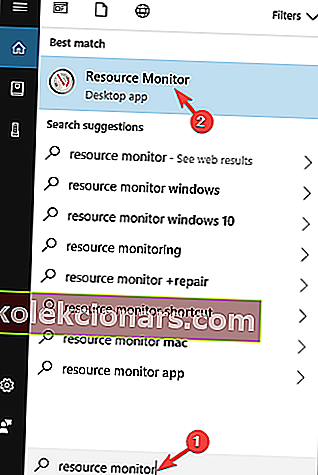
- Μεταβείτε στην ενότητα Δίκτυο του Resource Monitor.
- Αναζητήστε μια διαδικασία που ονομάζεται GameBarPresenceWriter . Αυτή η διαδικασία αποτελεί μέρος της εφαρμογής Xbox.
- Απενεργοποιήστε εντελώς την εφαρμογή Xbox.
Απενεργοποιήστε την εφαρμογή Xbox:
- Πληκτρολογήστε PowerShell στο μενού Αναζήτηση και κάντε δεξί κλικ στο Windows Powershell.
- Στη συνέχεια, κάντε κλικ στην επιλογή Εκτέλεση ως διαχειριστής .
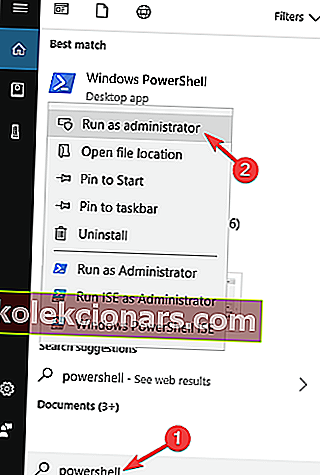
- Εισαγάγετε και εκτελέστε την ακόλουθη εντολή:
Get-AppxPackage Microsoft.XboxApp | Remove-AppxPackage
4. Απενεργοποιήστε την επιλογή αυτόματης σύνδεσης για Wi-Fi

Για να μειώσετε τα ping του League of Legends, ίσως θελήσετε να δοκιμάσετε να αλλάξετε μερικές ρυθμίσεις Wi-Fi. Σύμφωνα με τους χρήστες, μερικές φορές η δυνατότητα αυτόματης σύνδεσης για το Wi-Fi σας μπορεί να προκαλέσει αυτό το ζήτημα.
Για να το απενεργοποιήσετε, απλώς κάντε κλικ στο εικονίδιο Wi-Fi στο δίσκο συστήματος, επιλέξτε το δίκτυο Wi-Fi στο οποίο θέλετε να συνδεθείτε και καταργήστε την επιλογή Σύνδεση αυτόματα .
Τώρα συνδεθείτε στο δίκτυο και ελέγξτε εάν το πρόβλημα με τις αιχμές ping εξακολουθεί να εμφανίζεται. Εάν μπορείτε, δοκιμάστε να μεταβείτε σε σύνδεση Ethernet.
Παρά όλα τα πλεονεκτήματά του, η σύνδεση Wi-Fi είναι επιρρεπής σε παρεμβολές και αυτό μπορεί να επηρεάσει δραστικά το ping σας.
Από την άλλη πλευρά, η ενσύρματη σύνδεση προσφέρει καλύτερη σταθερότητα και πολύ καλύτερη προστασία από παρεμβολές, οπότε αν μπορείτε, δοκιμάστε να χρησιμοποιήσετε μια ενσύρματη σύνδεση και ελέγξτε αν αυτό βοηθά στο ping σας.
5. Βεβαιωθείτε ότι το League of Legends δεν έχει αποκλειστεί από το τείχος προστασίας
- Πατήστε το πλήκτρο Windows + S και εισαγάγετε το τείχος προστασίας των Windows .
- Επιλέξτε το τείχος προστασίας του Windows Defender από τη λίστα των αποτελεσμάτων.
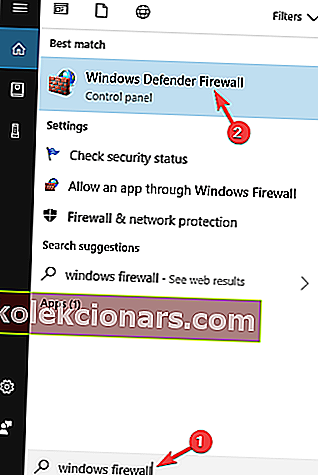
- Κάντε κλικ στην επιλογή Να επιτρέπεται μια εφαρμογή ή μια λειτουργία μέσω του τείχους προστασίας του Windows Defender.
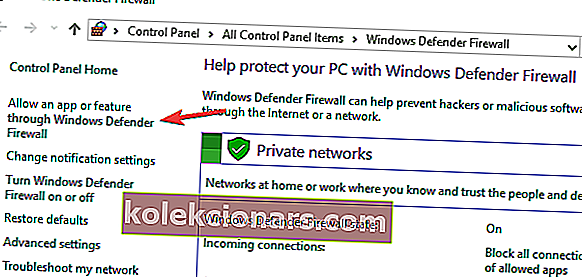
- Κάντε κλικ στην επιλογή Αλλαγή ρυθμίσεων και επιλέξτε League of Legends στη λίστα.
- Εάν η εφαρμογή δεν είναι διαθέσιμη, κάντε κλικ στην επιλογή επιτρέψτε σε άλλη εφαρμογή και προσθέστε την μη αυτόματα.
- Αφού το κάνετε αυτό, κάντε κλικ στο OK για να αποθηκεύσετε τις αλλαγές.
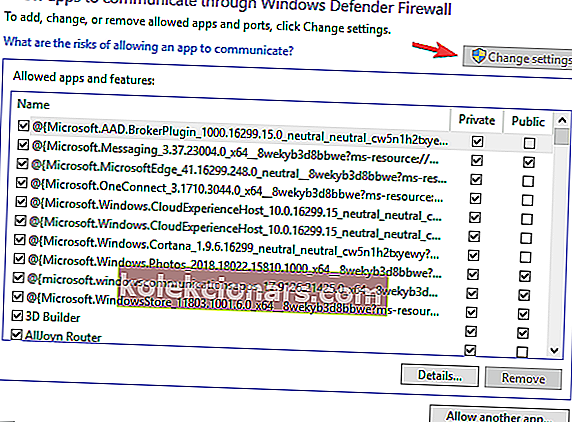
Για να λειτουργήσει σωστά το League of Legends στον υπολογιστή σας, πρέπει να επιτρέπεται στα ακόλουθα αρχεία να περνούν από το τείχος προστασίας:
- C: Riot Games League of Legendslol.launcher.exe
- C: Παιχνίδια Riot League of Legendslol.launcher.admin.exe
- C: Παιχνίδια Riot League of LegendsRADSsystemrads_user_kernel.exe
- C: Riot GamesLeague of LegendsLeagueClient.exe
- C: Riot Games League of LegendsRADSsolutionslol_game_client_slnreleases (τελευταία έκδοση κυκλοφορίας - π.χ.: 0.0.0.xx) deployLeague of Legends.exe
- C: Riot Games League of LegendsRADSprojectslol_air_clientreleases (τελευταία έκδοση έκδοσης - ex: 0.0.0.xx) deployLolClient.exe
- C: Riot Games League of LegendsRADSprojectslol_launcherreleases (τελευταία έκδοση κυκλοφορίας - π.χ.: 0.0.0.xx) deployLoLLauncher.exe
Αφού επιτρέψετε όλα αυτά τα αρχεία μέσω του τείχους προστασίας, δεν θα πρέπει να έχετε άλλα προβλήματα με το παιχνίδι.
6. Αλλάξτε το DNS σας
- Κάντε δεξί κλικ στο εικονίδιο δικτύου στο δίσκο του συστήματός σας.
- Επιλέξτε Δίκτυο από το μενού.
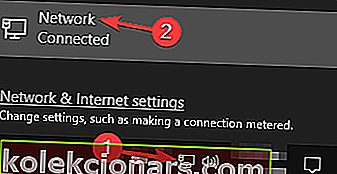
- Επιλέξτε Αλλαγή επιλογών προσαρμογέα .
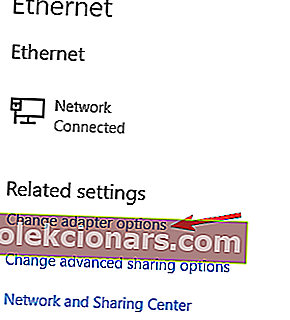
- Κάντε δεξί κλικ στο δίκτυό σας και επιλέξτε Ιδιότητες από το μενού.
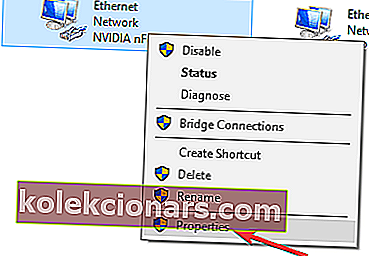
- Επιλέξτε Internet Protocol Version 4 (TCP / IPv4) και κάντε κλικ στο Properties .
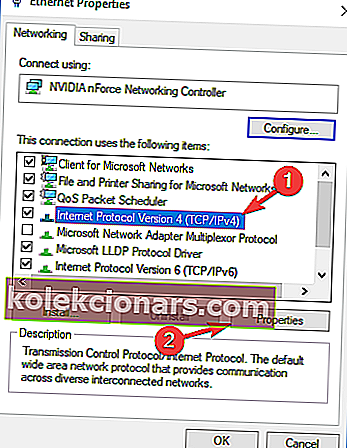
- Επιλέξτε Χρήση των ακόλουθων διευθύνσεων διακομιστή DNS .
- Τώρα ορίστε τον προτιμώμενο διακομιστή DNS σε 8.8.8.8 και τον εναλλακτικό διακομιστή DNS σε 8.8.4.4 .
- Κάντε κλικ στο OK για να αποθηκεύσετε τις αλλαγές.
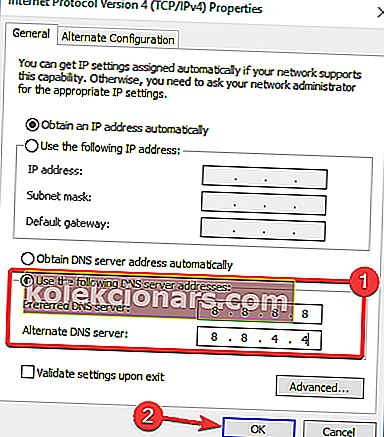
Η πρόσφατα ρυθμισμένη διεύθυνση DNS σας φαίνεται εντάξει, αλλά ο διακομιστής δεν αποκρίνεται; Εδώ είναι μια γρήγορη λύση για αυτό.
7. Προωθήστε τις απαιτούμενες θύρες

Προκειμένου να μειωθούν οι αιχμές στο ping στο League of Legends, ίσως χρειαστεί να προωθήσετε τις απαιτούμενες θύρες. Η προώθηση θυρών είναι μια προηγμένη διαδικασία και για να δείτε πώς να το κάνετε σωστά, σας συμβουλεύουμε να ελέγξετε το εγχειρίδιο του δρομολογητή σας.
Η διαδικασία είναι διαφορετική για κάθε δρομολογητή και επομένως δεν υπάρχουν καθολικές οδηγίες. Απλώς συνδεθείτε στο δρομολογητή σας και στη σελίδα διαμόρφωσης εντοπίστε προώθηση θυρών. Τώρα προωθήστε τις ακόλουθες θύρες:
- 5000 - 5500 UDP (πελάτης παιχνιδιού League of Legends)
- 8393 - 8400 TCP (Patcher και Maestro)
- 2099 TCP (PVP.Net)
- 5223 TCP (PVP.Net)
- 5222 TCP (PVP.Net)
- 80 TCP (συνδέσεις HTTP)
- 443 TCP (συνδέσεις HTTPS)
- 8088 UDP και TCP (λειτουργία θεατή)
Μετά την προώθηση των απαιτούμενων θυρών, το πρόβλημα θα πρέπει να επιλυθεί πλήρως.
8. Απενεργοποιήστε το διακομιστή μεσολάβησης και το VPN
- Πατήστε το πλήκτρο Windows + I για να ανοίξετε την εφαρμογή Ρυθμίσεις .
- Επιλέξτε την ενότητα Δίκτυο & Διαδίκτυο .
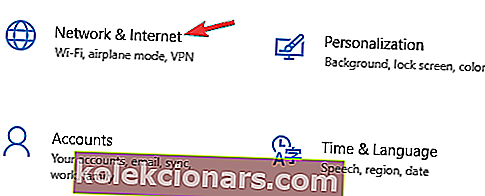
- Επιλέξτε διακομιστή μεσολάβησης από το μενού στα αριστερά και απενεργοποιήστε όλες τις ρυθμίσεις στο δεξιό τμήμα του παραθύρου.
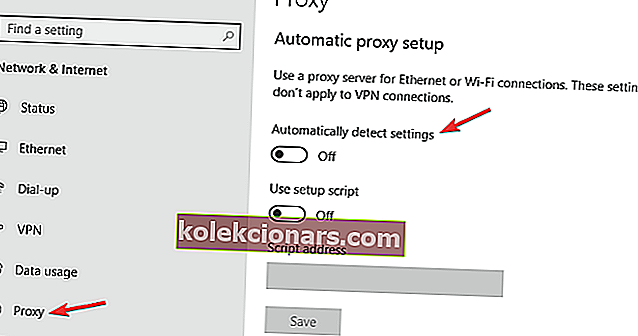
Δεν πρέπει πλέον να αντιμετωπίζετε πινγκ πονγκ τώρα. Χρησιμοποιήστε την παρακάτω ενότητα σχολίων για να μας πείτε αν αυτές οι μέθοδοι δούλεψαν για εσάς!
Σημείωση του συντάκτη: Αυτή η ανάρτηση δημοσιεύθηκε αρχικά τον Ιούνιο του 2018 και έκτοτε ανανεώθηκε και ενημερώθηκε τον Σεπτέμβριο του 2020 για φρεσκάδα, ακρίβεια και πληρότητα.